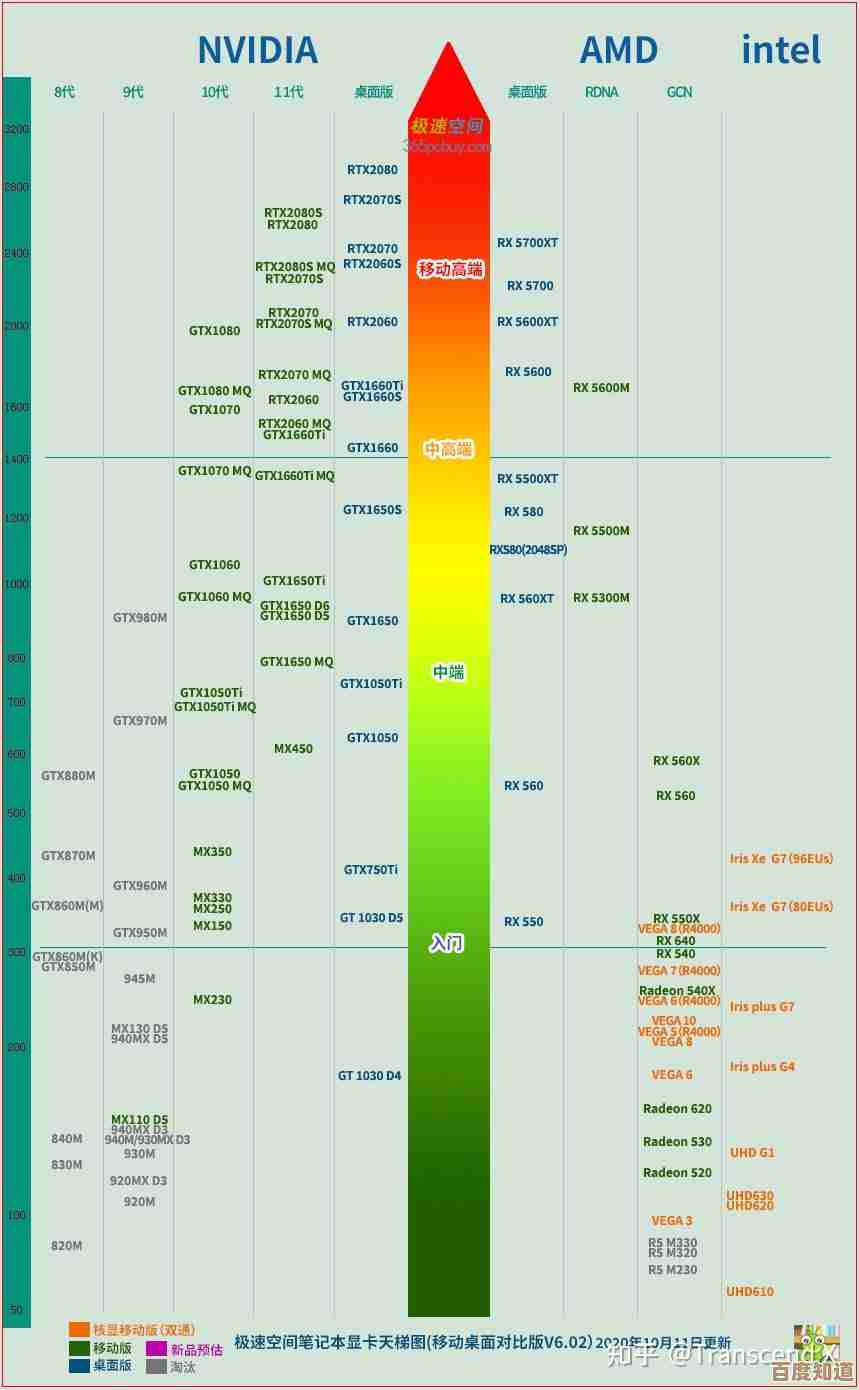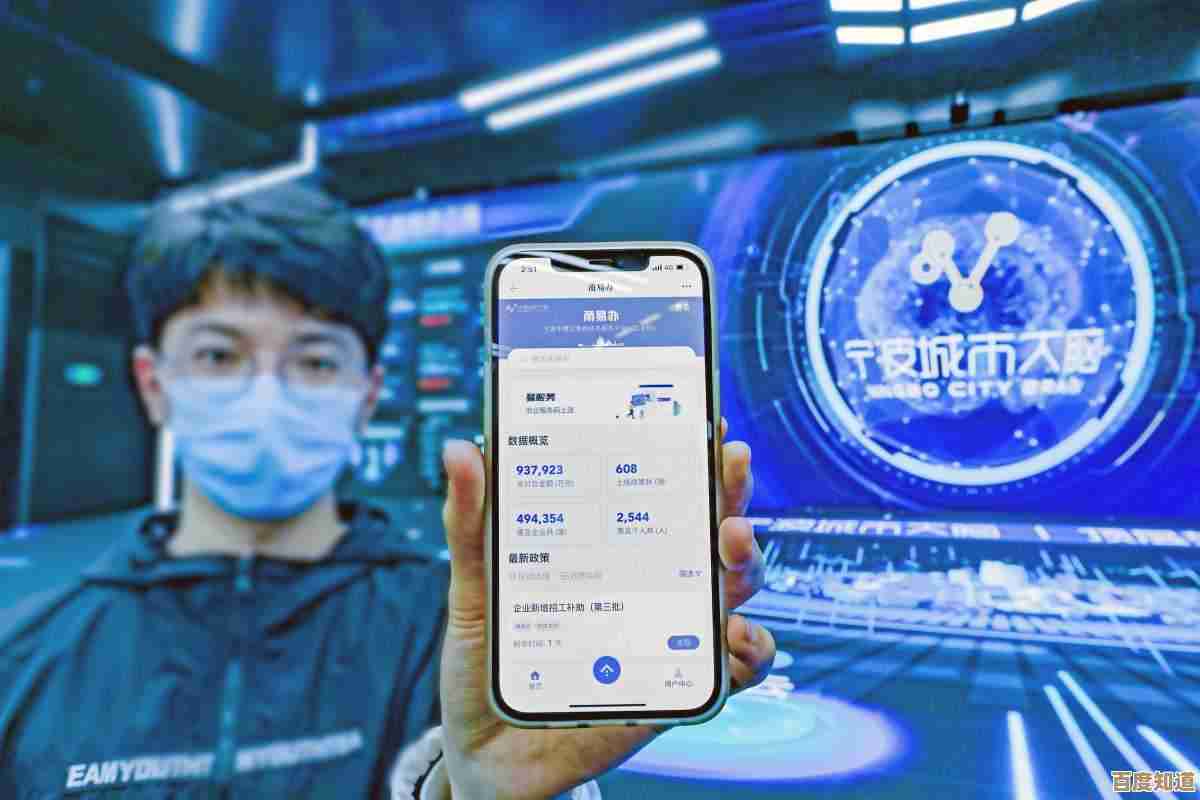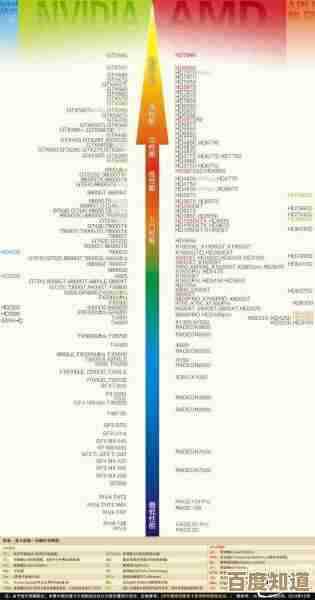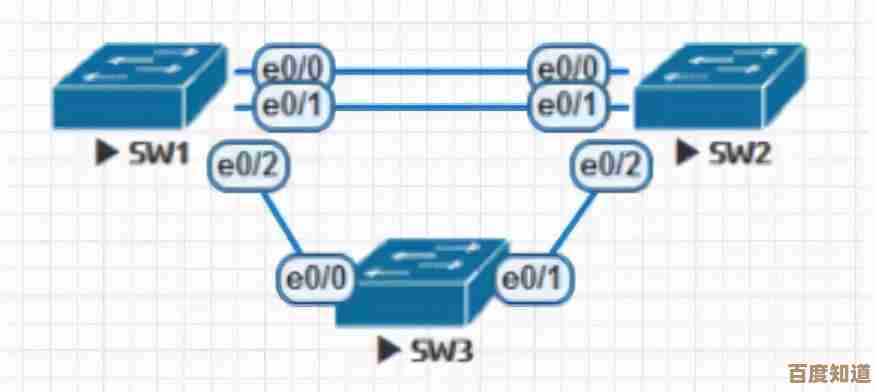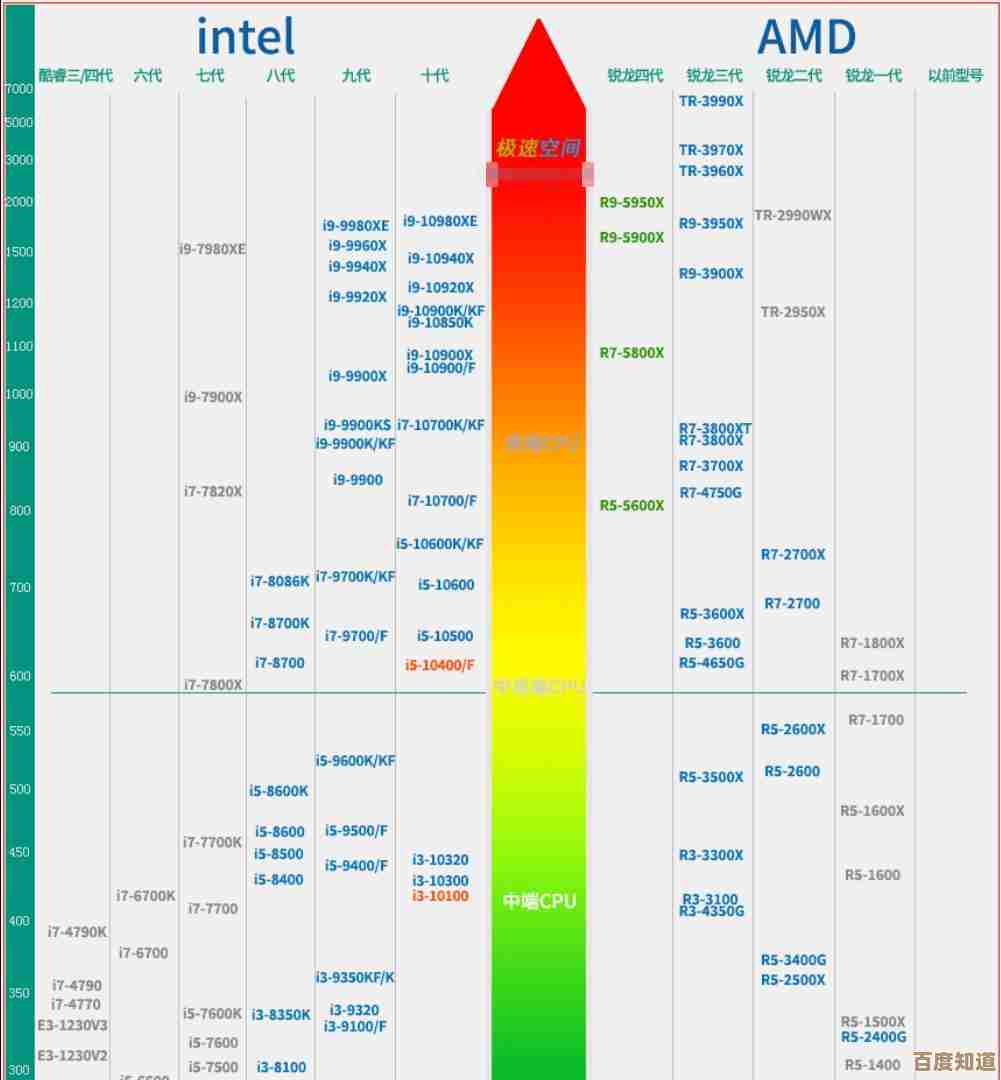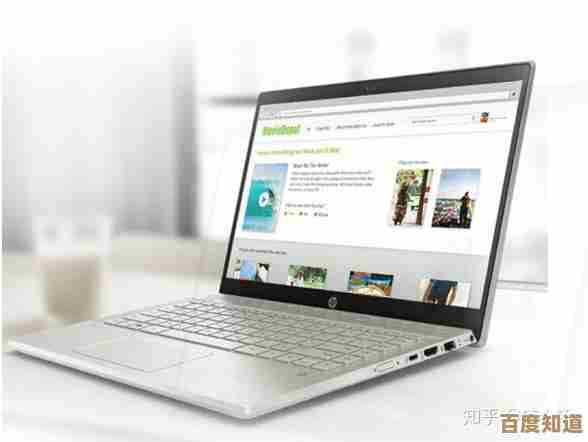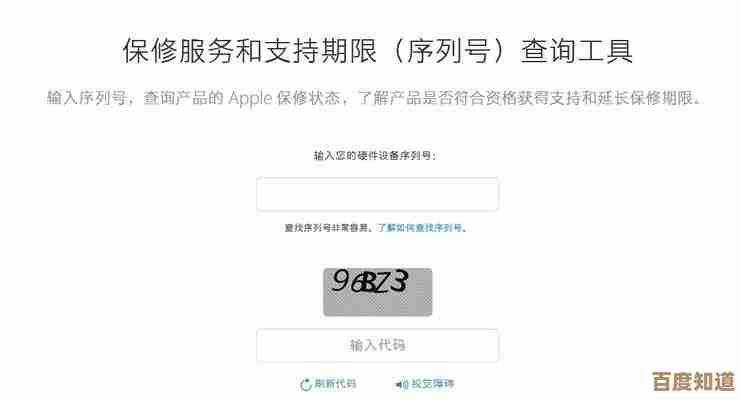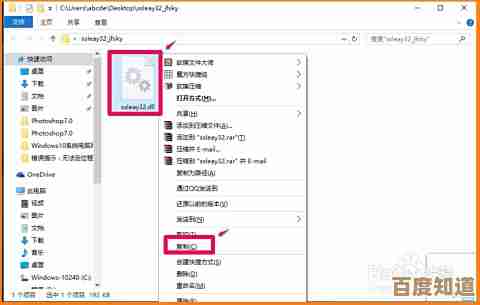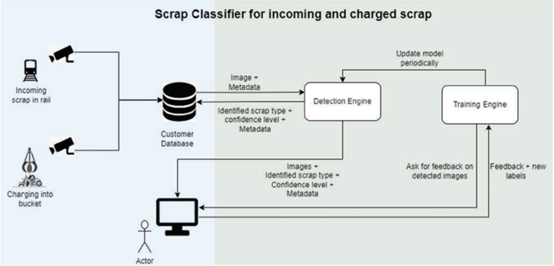Win11存储空间清理指南:专家解析实用方法与操作原理
- 游戏动态
- 2025-10-22 02:42:47
- 2
哎,说到清理Win11的存储空间,我真是有一肚子话想说,这感觉就像…就像你住在一个小公寓里,东西越堆越多,每次想找点空地儿都得费老大劲,而且Windows这家伙吧,它不像你家的储物柜,东西放哪儿一目了然,它有点…怎么说呢,有点“自作主张”,悄悄给你塞一堆你可能永远用不上的东西。
首先咱们得搞清楚,电脑空间到底被谁占了?别一上来就乱删,删错了系统崩溃了可别怪我,你打开“设置”>“系统”>“存储”,那个图表挺直观的。“临时文件”是个大头,也是我们下手的第一个目标。
临时文件这名字起得真好,就是系统和你用的软件产生的“垃圾”,比如你更新系统时,旧版本的文件它会给你留着,美其名曰“让你可以回滚”,但说实话,我更新了这么多次,一次都没滚回去过…还有缩略图缓存,你每看一次文件夹里的图片,它都给你存个小图,方便下次快速显示,但时间一长,这得占多少地方啊,清理它们很简单,就在那个“临时文件”选项里勾选上,点“删除文件”就行,有时候它会提示有些文件正在被使用,删不掉,那就先跳过,重启电脑后再试一次,通常就好了。
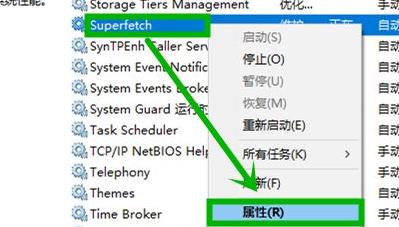
然后有个大家伙叫“系统还原和卷影复制”,这个有点隐蔽,系统会自动创建还原点,把你电脑某个时间点的状态存下来,万一出问题了能恢复,这功能本身是好的,但它太能吃了,动不动就吃掉好几个G甚至几十个G,你可以适当控制一下它占用的总空间:右键点击“此电脑”选“属性”,系统保护”,在“配置”里,你可以拖动滑块限制它的最大使用量,别完全关掉它,留个5%左右,算是个保险。
再说说那个让我又爱又恨的“休眠”文件(hiberfil.sys),如果你不用“休眠”功能(就是完全断电后开机还能恢复到原样那个),它基本就是个占着茅坑不拉屎的主儿,大小跟你内存差不多,要是你内存16G,它就得占掉16G空间!彻底关闭它需要用管理员身份打开命令提示符,输入 powercfg -h off 然后回车,但…我得提醒你,用了这个命令,休眠功能就真没了,你想清楚哦。
应用程序的缓存也是个无底洞,特别是浏览器,Chrome、Edge这些,用久了缓存文件能吓死你,好在它们自己一般都带清理工具,在设置里找“隐私和安全”或者“清除浏览数据”,把缓存的图片和文件勾上清理一下,还有像微信PC版这种,默认会把所有聊天图片、视频自动下载下来,天长日久…你懂的,去它的设置里看看,能不能改成不自动下载,或者定期手动清理一下存储空间。
说到原理,其实挺简单的,操作系统为了让你用着爽、感觉快,会预先存很多东西,就像个贴心的管家,觉得你可能会用这个,就先给你准备好,但问题是,这个管家有点健忘,它只管准备,很少主动扔掉旧东西,所以我们手动清理,就是帮这个“健忘管家”做一次大扫除,把过期的、没用的东西请出去,腾出地方给真正需要的。
最后还有个邪门一点的…Windows.old文件夹,这是你升级系统后留下的上一个版本的Windows,通常十天半月后系统会自动删掉,但如果它没删,你又确定新系统用着没问题,那就可以手动干掉它,还是用存储感知里的“临时文件”清理,或者用磁盘清理工具(搜“磁盘清理”,选C盘,勾选“以前的Windows安装”)。
清理完那一刻,看着多出来的几十个G空间,心里那个舒坦啊…就像给电脑做了一次深度呼吸,不过也别指望一劳永逸,这活儿得定期干,养成习惯就好,希望这些啰哩啰嗦的话,能帮到你一点点吧。
本文由海姝好于2025-10-22发表在笙亿网络策划,如有疑问,请联系我们。
本文链接:http://waw.haoid.cn/yxdt/36547.html